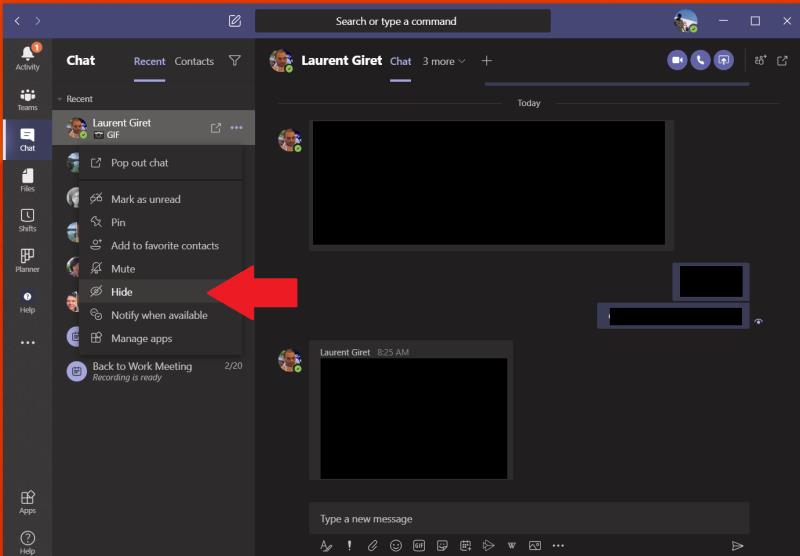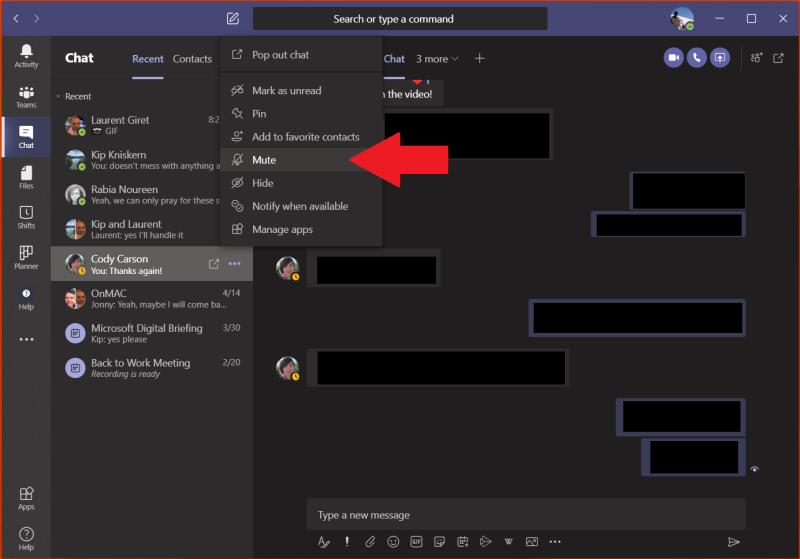Voici un aperçu de ces solutions de contournement pour supprimer une discussion dans Microsoft Teams
Masquez le chat en cliquant dessus avec le bouton droit et en choisissant Masquer
Désactiver le chat en cliquant dessus avec le bouton droit et en choisissant Muet
Parfois, vous souhaitez simplement supprimer une discussion que vous avez eue dans Microsoft Teams. Cela peut être parce que vous avez dit quelque chose d'embarrassant ou parce que vous voulez nettoyer votre liste de conversations. Actuellement, il n'est pas possible de supprimer un chat dans Microsoft Teams, mais il existe des moyens de le contourner qui peuvent faire la même chose. Voici un aperçu de ces solutions de contournement pour supprimer une discussion dans Microsoft Teams.
Cacher le chat
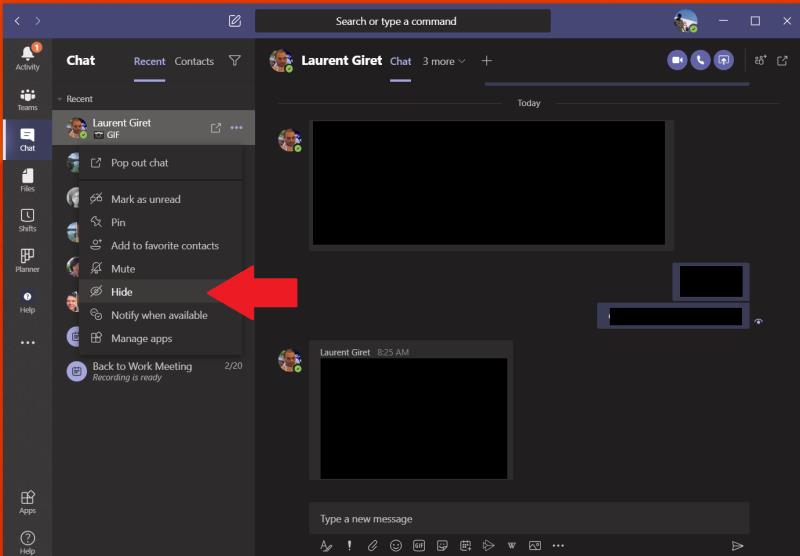
La suppression d'un chat le supprime généralement de la liste des messages, mais comme il n'est actuellement pas possible de supprimer un chat, vous devrez le masquer à la place. Cela le gardera hors de votre chemin, tout comme le ferait de le supprimer. Vous pouvez le faire en cliquant avec le bouton droit sur le chat et en cliquant sur le bouton Masquer. Une fois que vous avez masqué le chat, il n'apparaîtra plus tant que quelqu'un n'y aura pas posté un nouveau message. Vous pouvez le ramener en recherchant le nom de la personne ou du chat dans la zone de recherche, puis en cliquant dessus. Le chat réapparaîtra alors à l'emplacement où vous l'avez laissé pour la dernière fois, et vous pouvez le ramener à la liste en cliquant à nouveau avec le bouton droit de la souris et en choisissant de l'afficher.
Couper le son d'une conversation
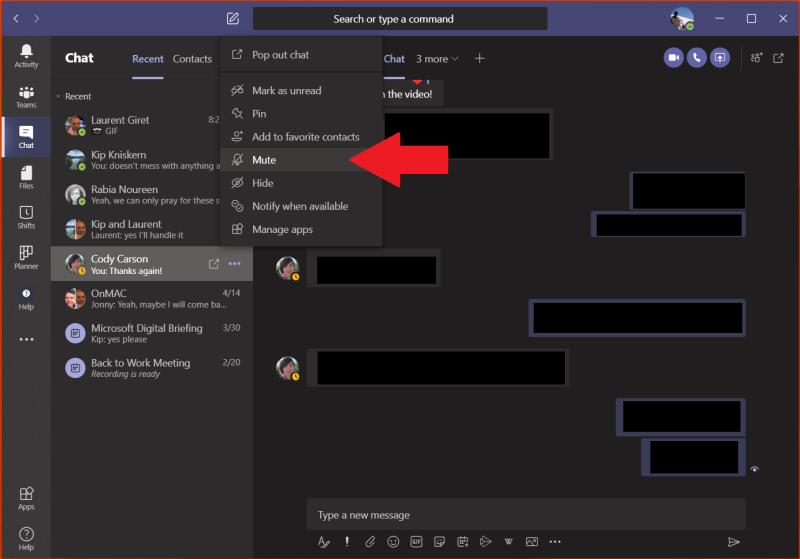
En plus de masquer une discussion, vous pouvez essayer de désactiver une discussion pour la supprimer et la « supprimer » dans Microsoft Teams. Couper le son d'un chat vous inclut toujours dans la conversation, mais vous ne recevrez tout simplement pas de notifications. Vous pouvez le faire en sélectionnant le chat, en cliquant dessus avec le bouton droit, puis en choisissant Muet. Vous pouvez toujours réactiver le son via le même processus. Utilisé en combinaison avec la fonction de masquage, c'est un bon moyen de se débarrasser des chats que vous ne voulez plus voir.
Autres trucs et astuces pour les chats
Bien qu'il ne soit actuellement pas possible de supprimer complètement un chat, vous pouvez toujours supprimer un certain message d'un chat si vous le souhaitez, en cliquant avec le bouton droit sur le message et en choisissant Supprimer. Il y a encore beaucoup plus à discuter dans Microsoft Teams. Vous pouvez utiliser la mise en forme, les applications et bien plus encore dans les discussions dans Teams. Nous avons couvert tous ces sujets, alors n'hésitez pas à consulter notre hub d'actualités Microsoft Teams pour obtenir des conseils, des astuces et d'autres guides relatifs aux équipes. Et faites-nous part de vos réflexions dans les commentaires ci-dessous.